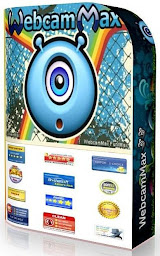Mungkin beberapa di antara anda pernah mengalami kesulitan dalam download dan install driver LAN ataupun WiFi? Artikel berikut ini akan membahas tentang cara mudaH install semua driver LAN dan WiFi. Mari kita simak bersama!
Sebelumnya perlu anda ketahui bahwa driver LAN dan WiFi yang akan kita pasang ini adalah driver universal, artinya bisa kita gunakan untuk semua merk Lancard ataupun WiFi.
Driver ini nantinya akan di extract sewaktu anda menginstallnya ke dalam komputer ataupun laptop anda dan secara otomatis driver ini akan mencari sendiri LAN Card ataupun Wifi type dan merk apa yg terpasang di komputer ataupun laptop anda. Dan anda tidak perlu bersusah payah dalam mencari driver LAN dan Wifi, karena berikut ini kami akan memberikannya untuk anda.
1. Download dulu driver LAN dan WiFi Universal di link berikut ini
==> DOWNLOAD
2. Untuk Install driver LAN ataupun WiFi, anda tinggal dobel klik pada file
driver hasil download tadi,
maka file akan terextract dengan
sendirinya. Berikut
screenshootnya :
DRIVER ALL LAN & WIFI 3DP-Net.V9.12
Diposting oleh
zerwin
di
18.05
1 komentar
![]()
Tips memperbaiki memory card / flashdisk yang gak bisa di Format
SEBENAR NYA BANAYK CARA MEMPERBAIKI MEMORY HP ATAU FLASHDISK TP SAYA COBA DENGAN CARA DARI DOS MELALUI LAPTOP ATAU CPU
seperti ini cara nya perhatikan dengan teliti dan kesabaran
Tahap pertama:
Lihat di laptop atau cpu anda deskstop kiri bawah tulisan START lalu klik
cari tulisan RUN
liat gambar
lalu ketik tulisan di command mode dos seperti ini
format f: / fs:fat
perhatikan jika memory anda di drive f tulis f jika g tulis g
trus klik enter
kalau di cmd timbul tulisan (y/n)? tulis aja y trus enter
tunggu sampai selesai
tara ..... selesai deh dan memory / flash disk anda dapat di guna kan kembali
semoga bermanfaat
mohon maaf jika ada kata kata yang kurang jelas
mohon kritikan nya
by zerwin
Diposting oleh
zerwin
di
17.58
0
komentar
![]()
Cara Mempercepat Booting Windows XP
Pada postingan sebelumnya kita telah membahas Rahasia - rahasia windows xp. Nah.. kali ini yang akan kita bahas adalah Cara mempercepat booting windows xp. sebelum kita ke TKP saya mau nanya nihh ke sobat. Proses booting windows xp sobat cepet tidak? Agak sedikit lambat? Tenang, kan kita kali ini akan membahas tentang mempercepat booting windows xp. Caranya susah - susah gampang sob. Karena sobat harus membuat ini mengedit itu dll. Agar gampang ikuti langkah - langkah di bawah ini oke? ;)
- Buka program notepad di komputer sobat.
- Kemudian ketikan tulisan berikut
del c:\windows\prefetch\ntosboot-*.*/q
- Simpan di local disk c:/ dengan mengklik save as dan ketik dengan nama ntosboot.bat
- Selanjutnya klik menu Run di start menu (untuk lebih mudah, tekan tombol bendera pada keyboard lalu R)
- Ketikkan gpedit.msc
- Cari Computer configuration >> Windows Settings >> Script >> Klik 2 kali pada Shutdown
- Di windows shutdown klik add lalu browse. kemudian cari letak file ntosboot.bat yang sobat buat tadi (langkah 1 - 3) kemudan klik open
- Selanjutnya klik Ok - Apply - Ok untuk menyelesaikannya
- Selanjutnya klik menu Run di start menu (untuk lebih mudah, tekan tombol bendera pada keyboard lalu R)
- Ketikkan devmgmt.msc
- Klik IDE ATA/ATAPI controllers >> Primary IDE Channel ( Klik 2 kali untuk membuka properties )
- Pilih Advanced Settings. Pada Device 0 atau Device 1, Ganti Device Type menjadi None ( Ganti saja pilihan Device Type yang tidak terkunci )
- Klik IDE ATA/ATAPI controllers >> Secondary IDE Channel ( Klik 2 kali untuk membuka properties )
- Ulangi seperti Langkah 12
- Restart komputer sobat dan lihat hasilnya
Diposting oleh
zerwin
di
07.11
0
komentar
![]()
Mengenal Kegunaan Tombol Pada Keyboard Dan Shortcut
Dalam Belajar komputer selalu berkaitan dengan pengenalan tombol tombol
keyboard beserta shortcutnya yang sebenarnya jarang sekali kita gunakan
dan ingat,karena mouse sudah sangat dominan dalam berseluncur ke menu
menu komputer itu sendiri.semoga tulisan dibawah mudah dimengerti dan
sedikit membantu untuk kita yang sedang belajar komputer.
Berikut ini adalah penjelasan fungsi-fungsi tombol keyboard:
Ctrl + A = (All)
digunakan untuk memilih seluruh objek baik gambar atau teks pada lembar kerja Ms Word untuk di Blok semuanya.
Ctrl + B = (Bold)
Membuat kalimat yang diblok atau terseleksi menjadi tercetak tebal.
Ctrl + C = (Copy)
Untuk mengcopy sebuah kata atau kalimat yang juga berfungsi menggandakan teks atau gambar yang diseleksi
Ctrl + D = (Font)
Menampilkan Form ukuran Font untuk mengganti dan mengatur bentuk dan jenis font/ huruf
Ctrl + E = (Center)
Membuat kalimat yang diblok menjadi rata ketengah pada suatu paragraf
Ctrl + F = (Find)
Menampilkan Form untuk kolom pencarian yang berfungsi untuk mencari sebuah kata atau frase
Ctrl + G = (Go To)
Menampilkan Form Find and Replace go to untuk menuju halaman yang diinginkan
Ctrl + H = (Replace)
Menampilkan Form Replace yaitu untuk mengganti kata tertentu
Ctrl + I = (italic)
Membuat hurup menjadi tercetak miring
Ctrl + J = (Justify)
untuk membuat rata kiri dan kanan pada paragraf
Ctrl + K = (Hiperlink)
Menampilkan Form Insert Hyperlink yang berfungsi untuk me-link-kan/ menghubungkan teks
Ctrl + L = (Left)
Membuat naskah menjadi rata kiri
Ctrl + M = (Indent) Membuat left indent menjadi menjorok kedalam sedikit. berfungsi untuk menggeserkan First Indent, Hanging Indent dan Left Indent secara bersamaan ke sebelah kanan dalam sebuah paragraf
Ctrl + N = (New)
Membuat halaman baru / membuka lembar kerja baru pada Ms Word
Ctrl + O = (Open)
Berfungsi untuk membuka dokumen Ms Word pada lembar kerja
Ctrl + P = (Print)
Menampilkan menu print untuk Mencetak dokumen pada printer
Ctrl + Q = Mengembalikan kesemula
Ctrl + R = (Right)
Menampilkan kalimat yang diblok menjadi rata kanan
Ctrl + S = (Save)
Untuk menyimpan naskah atau text pada lembar kerja MS Word
Ctrl + T = Membuat hanging indent
Ctrl + U = (Underline)
Membuat garis bawah pada kalimat yang diblok.
Ctrl + V = (Paste)
Menampilkan kata atau kalimat yang dicopy
Ctrl + W = Menutup layar Microsoft word
Ctrl + X = (Cut)
Berfungsi untuk memindahkan teks atau gambar yang dilanjutkan dengan perintah paste
Ctrl + Y = (Redo/Repeat)
Untuk kembali pada perintah yang telah dibatalkan
Ctrl + Z = (Undo)
Mengembalikan kesemula
Ctrl + 0 =
membuat langkah kebawah
Ctrl + 1 =
Untuk mengatur line spasing dengan ukuran 1 pada pragraf (single)
Ctrl + 2 =
Untuk mengatur line spasing dengan ukuran 2 pada pragraf (double)
Ctrl + 5 =
Untuk mengatur line spasing dengan ukuran 1,5 pada pragraf
Ctrl + + =
Membuat kalimat pada naskah yang diblok menjadi kecil
Ctrl + { =
Memperbesar text yang di blok atau di seleksi dengan kelipatan 1 px
Ctrl + } =
Memperkecil text yang di blok atau di seleksi dengan kelipatan 1 px
Ctrl + F1 =
Menampilkan form Getting started
Ctrl + F2 =
Menampilkan bentuk naskah dalam kertas sebelum dicetak ke printer
Ctrl + F4 = Menutup sebuah document dan kembali ke dokument sebelumnya jika kita bekerja dengan beberapa document
Ctrl + F5 = Mebuat layar Microsoft Word menjadi ukuran sedang
Ctrl + F6=
Membuat layar menjadi minimize
Ctrl + F9 =
Membuat muka kurung dan tutup kurung
Ctrl + F10 =
Membuat restore down dan maximize
Ctrl + F12 =
Menampilkan menu Open
Ctrl + Alt + 1 =
Membuat kalimat menjadi tercetak lebih besar ukuran hurupnya.
Ctrl + Alt + 2 =
Membuat kalimat menjadi tercetak miring dan lebih besar ukuran hurupnya.
Ctrl + Alt + 3 =
Mengembalikan ke seperti semula.
Ctrl + Shift + + =
Menampilkan hurup yang diblok menjadi keatas
Ctrl + Shift + 8 =
Membuat tanda enter
Ctrl + shift + =
Memperkecil text yang di blok atau di seleksi dengan kelipatan 2 px
Shift + F3 =
Untuk mengubah Sentence case, lowercase, UPPERCASE Dan Capitalize pada teks yang diseleksi secara bergantian
Alt + R =
Menampilkan dalam bentuk cetakan atau print preview
Alt + F4 =
Untuk Keluar dari Aplikasi Ms Word.
Semoga bermanfaat.
By:Zerwin
Diposting oleh
zerwin
di
07.01
0
komentar
![]()
Trik Upgrade MEMORY MICRO SD DAN FLASHDISK 1GB jadi 2GB
1.Sambungan USB
2.Perangkat pengontrol penyimpanan massal USB
3.Titik percobaan
4.Chip flash memory
5.Oscilator crystal
6.LED
7.Write-protect switc
8.Ruang kosong untuk chip memory kedua
Cara Kerja Flashdisk
Flashdisk sering disebut sebagai USB Drive, Pen Drive, Pocket Drive,atau microdisk. Di dalam perangkat ini, tertanam controller dan memori penyimpan data yang bersifat non – volatile alias tidak akan hilang meskipuntidak terdapat daya listrik. Komponen flashdisk lebih sederhana dan relative lebihsedikit dibandingkan dengan hardisk . Hal ini disebabkan karena flashdisk tidak memerlukan piringan, motor, atau part lain yang berkerja secara mekanik. Umur flashdisk saat ini berkisar 10 tahun (masa pemakian normal). Tips penggunaanflashdisk pada system operasi Windows Me/2000/XP menyarankan pelepasan flashdisk dengan cara yang aman (Safe Removal). Hal ini untuk menghindari datayang masih tersisa dan belum tertulis dari memori cache ke flashdisk. Pencabutanflashdisk secara mendadak dapat mengakibatkan data yang belum selesai ditulismenjadi rusak. Memutus koneksi dengan cara aman akan memperpanjang umur flashdisk karena hubungan baca/tulis antara komputer dan flashdisk diamankanterlebih dulu dan hubungan listrik singkat (yang dapat merusak komponenflashdisk) dapat dicegah
Trik Upgrade Flash Disk & Micro SD 1GB Menjadi 2GB
Bagi sobat yang punya Flash disk jadul 1gb dan ingin upgrade ke 2gb tanpa membeli Flash disk baru, Ini ada Trik Upgrade Flashdisk & Micro SD 1GB menjadi 2 GB dengan software SkyMedi Fix 2gb Capacity, dan So Pasti Real dan bukan bohongan karena saya sendiri sudah mencoba & 100% berhasil. Cara Upgrade Flash disk 1gb jadi 2gb cukup Mudah dan Gratis, Sobat Cukup Install Software SkyMedi Fix 2gb Capacity Gratis berikut lalu di Upgrade. Kebetulan saat ini yang tersedia hanya yang 2GB, nanti kalau ada bocoran baru untuk kapasitas yang lebih besar akan segera saya share juga di blog ini. buruan download softwarenya
link download MediaFire
Cara Upgrade
- Install Software nya
- Lalu Colokkan Flashdisk 1GB sobat
- Klik dulu Represh pada software tadi untuk mendeteksi FD sobat
- Silahkan Crai di drive mana FD Berada
- kemudian silahkan Klik FIX
- Dalam beberapa detik FD sobat sudah jadi 2 GB
- Cabut dulu FD nya
- Lalu Masukkan Lagi dan SIlahkan di Cek Berapa Kapasitas Barunya
Note:
Bisa juga upgrade Flash Disk 1GB, Micro SD 1GB & MMC 1GB menjadi 2GB.
Selamat mencoba, semoga bermanfaat!
Diposting oleh
zerwin
di
01.25
1 komentar
![]()